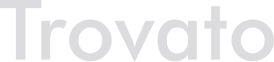Se você está começando a trabalhar com o SQL Server 2022 e o SQL Server Management Studio (SSMS), é essencial garantir que tudo esteja funcionando corretamente após a instalação. Neste guia, vamos explorar como testar os serviços do SQL Server e do SSMS, e fornecer dicas úteis para verificar o funcionamento adequado da sua instância.
Verificando os Serviços do SQL Server
Após reiniciar sua máquina, o primeiro passo é verificar o estado do serviço do SQL Server. Para isso, abra o Gerenciador de Tarefas e navegue até a aba de serviços.
Se você notar que o serviço do mssqlserver está parado, não se preocupe. Isso pode acontecer logo após a reinicialização. Aguarde um momento e atualize a tela; o serviço deve iniciar automaticamente. Lembre-se de que esse atraso é normal e faz parte do processo de inicialização do aplicativo.
Acessando os Serviços
Se você tentar abrir o serviço do SQL Server clicando duas vezes sobre ele, não funcionará. Em vez disso, clique com o botão direito e escolha “Abrir os serviços”. Na nova janela, você pode procurar pelo SQL Server.
Digite a letra S e você encontrará o serviço correspondente. Aqui está o segredo para garantir que seu serviço funcione corretamente:
- Verifique se o SQL Server Management Studio está em execução.
- O tipo de inicialização deve estar configurado como automático com atraso.
Configurando o Tipo de Inicialização
Se sua máquina for um pouco lenta e você deseja evitar que o serviço consuma recursos quando não estiver em uso, você pode alterar o tipo de inicialização para manual. Isso significa que, após reiniciar a máquina, você precisará iniciar o serviço manualmente.
Para fazer isso, clique duas vezes no serviço do SQL Server e mude a configuração. Lembre-se de aplicar as alterações e clicar em “OK”. Isso garantirá que o serviço não inicie automaticamente na próxima vez que você reiniciar seu computador.
Iniciando o SQL Server Management Studio (SSMS)
Agora que você verificou e configurou os serviços do SQL Server, é hora de iniciar o SQL Server Management Studio. Clique no botão Iniciar e digite ssms na barra de pesquisa. O ícone do SSMS deve aparecer; clique para abrir.
Não é necessário executá-lo como administrador. Ao abrir, você verá a tela de conexão ao servidor. É aqui que as configurações são cruciais.
Conectando ao Servidor
Na tela de conexão, escolha o tipo de servidor. Para a maioria das operações, você deve selecionar “Mecanismo de Banco de Dados”. O nome do servidor deve ser o nome da sua máquina local, que o SSMS identificará automaticamente.
Se você planeja acessar o SQL Server remotamente, o processo é diferente e envolve o uso de um IP e porta específicos, mas isso não será abordado aqui.
Autenticação e Segurança
Ao se conectar, você notará que a autenticação padrão é a do Windows, utilizando seu nome de usuário. Para usar uma autenticação SQL Server, você precisará mudar essa configuração e fornecer um nome de usuário e senha.
Além disso, a criptografia é uma opção nova no SSMS que pode causar problemas. Certifique-se de que o campo de segurança da conexão esteja configurado corretamente. Ao clicar em conectar, o SSMS tentará estabelecer a conexão com a sua instância.
Testando a Conexão
Após clicar em conectar, se tudo estiver configurado corretamente, você deve acessar sua instância de SQL Server sem problemas. Para testar, abra a janela de banco de dados. Como esta é a primeira execução, você não verá nenhum banco de dados criado ainda.
Para criar um novo banco de dados, clique com o botão direito na pasta de bancos de dados e selecione “Novo Banco de Dados”. Nomeie-o como banco de dados de teste e pressione OK.
Verificando a Instância
Seu banco de dados agora deve estar visível na instância do SQL Server. Você pode verificar a versão do SQL Server utilizando um comando simples. Abra uma janela de consulta e digite SELECT @@VERSION, depois pressione F5 ou clique em executar. Isso mostrará a versão do SQL Server em uso.
Gerenciando Conexões
Para desconectar da sua instância, basta clicar no ícone de desconectar. Para se reconectar, você só precisará clicar em conectar novamente. No futuro, quando você criar usuários, eles aparecerão na seção de segurança e logins.
Considerações Finais
Com a instalação e verificação dos serviços do SQL Server Management Studio concluídas, você está pronto para começar a trabalhar com suas bases de dados. No entanto, se você encontrar algum problema, não hesite em procurar os fóruns oficiais da Microsoft para obter suporte.
Lembre-se de que a configuração correta é essencial para evitar falhas no futuro. O nome do servidor, que é o nome da sua máquina local, é uma das informações mais importantes que você deve manter em mente.
Seja muito bem-vindo ao blog e as minhas publicações.
Alessandro Trovato
Compartilhando conhecimento, sempre!